神奇MP3录音软件的使用方法
时间:2022-11-02 08:41:16作者:极光下载站人气:10
神奇MP3录音软件是一款专门用来帮助小伙伴们录制自己喜欢的声音的软件,比如你想要将自己电脑中播放的一些好听的声音录制下来,你可以通过这款软件来操作,该软件提供三种录制音频格式,你可以选择自己需要的声道,在录制之前你需要先设置一下自己需要的采样率以及比特率的数值,之后就可以将自己录制好的文件保存在自己指定的文件夹中就可以了,如果不知道怎么使用该软件的话,下面小编就给大家讲解一下如何使用神奇MP3录音软件的具体操作方法,不清楚的小伙伴就和小编一起来看看吧,希望可以帮助到大家。
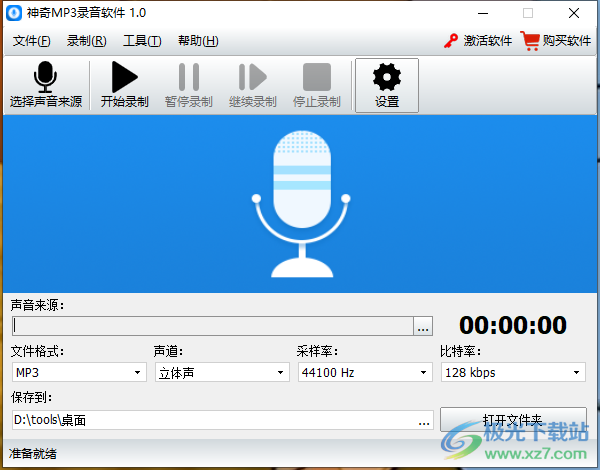
方法步骤
1.首先我们打开软件,然后在下方的【声音来源】那里点击一下三个点,就会弹出一个窗口,需要录制电脑中播放的声音的话需要选择立体声混音,小编电脑系统没有启用该功能,因此这里无法选择。
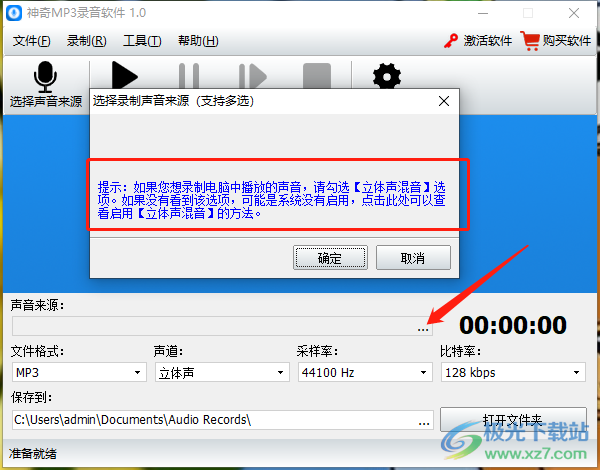
2.在下方有一个【文件格式】点击之后选择自己需要的录制音频的文件格式。
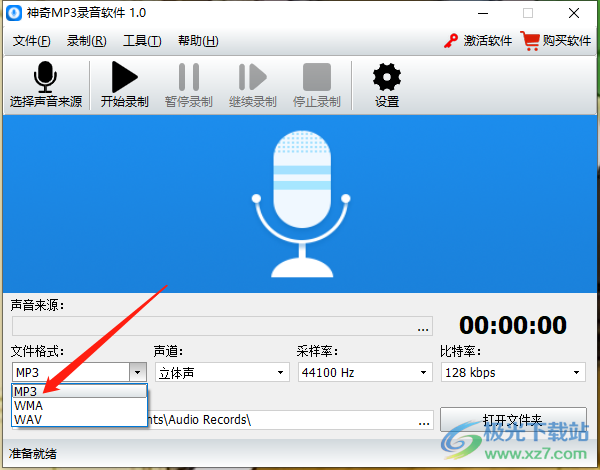
3.在后面的【声道】那里你可以选择【立体声】或者【单声道】,然后将【采样率】打开,选择自己觉得合适的数值,一般采样率选择一个合适的数值就可以了。
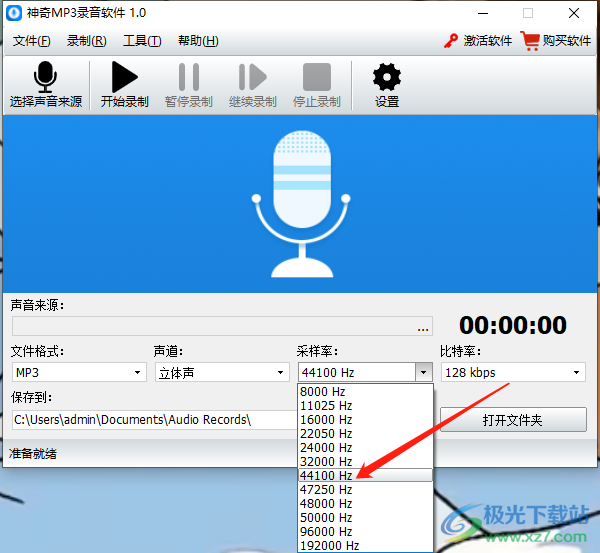
4.将【比特率】点击打开,然后选择一个合适的数值,一般来说比特率越高,音质就会更好。
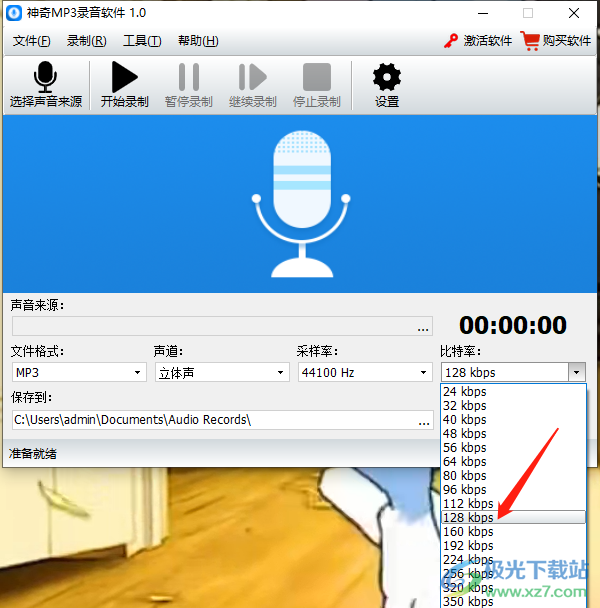
5.在下方的【保存到】后面的三个点点击一下,在打开的窗口中给录制的音频选择一个自己需要的保存路径,然后点击确定。
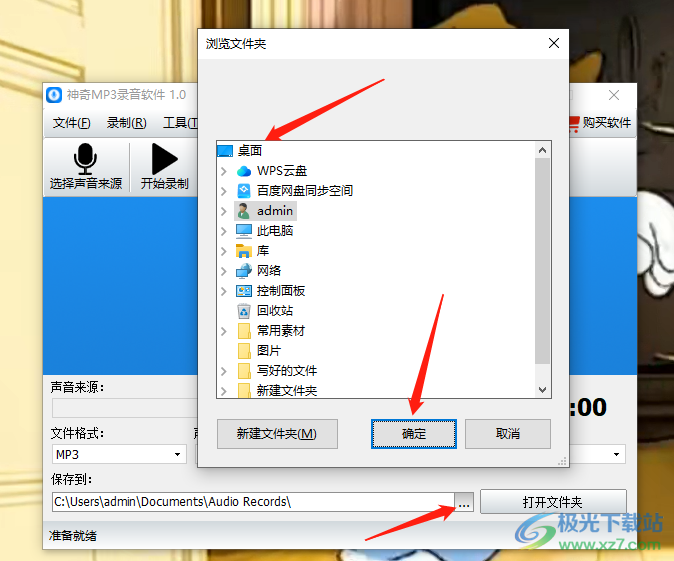
6.之后我们就可以用鼠标点击一下【开始录制】按钮就可以进行录制了,小编这里没有具体的【声音来源】,所以无法进行录制,当小伙伴们在录制的时候,一定要先选择好声音来源才能录制哦。
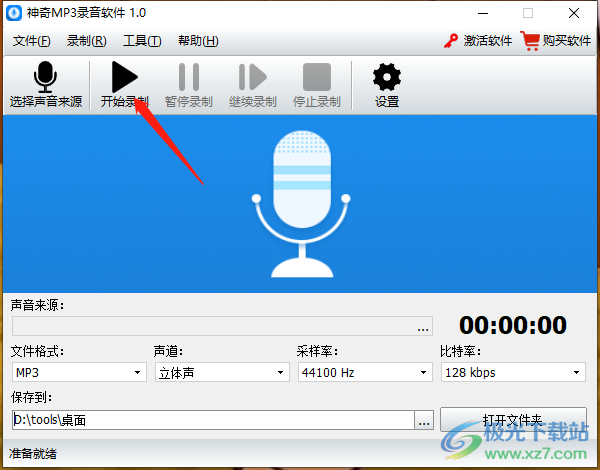
7.此外,在上方的【设置】按钮那里,用鼠标点击打开之后在打开的窗口中你可以根据自己的需要设置一个录制的固定时长或者直接手动停止录制也可。
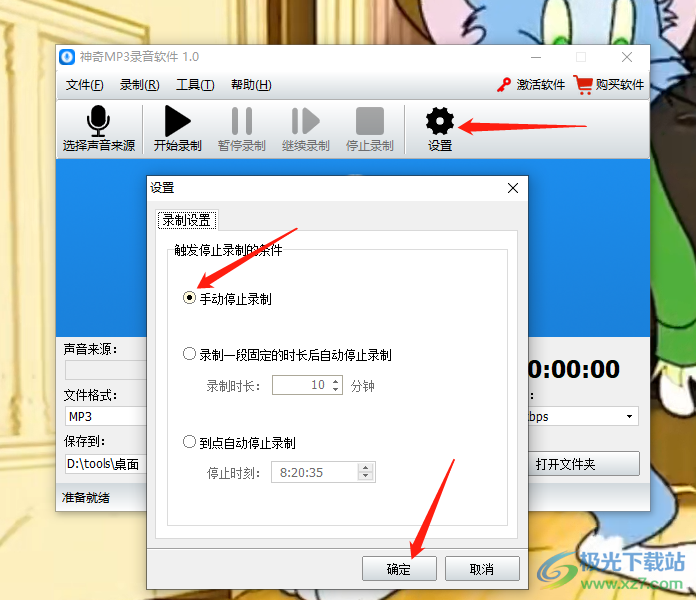
我们在使用神奇MP3录音软件的时候你需要选择一个声音来源,最后设置一下相关的参数就可以进行录制了,录制的方法十分简单,也比较好使用,需要的话就自己试试吧。


网友评论